原稿を読み取る(iX500)
読み取れる原稿については、iX500 に直接セットできる原稿を参照してください。
原稿の読み取り方法は、以下のとおりです。
-
原稿枚数を確認します。
セットする原稿枚数の目安は、以下のとおりです。
A4 サイズ以下の場合、原稿の厚みが 5mm 以下になる枚数(80g/m2 用紙で 50 枚)
重要セットできる枚数より多くの原稿を読み取ると、以下のような不具合が発生するおそれがあります。
ファイルサイズが大きくなりすぎて正常にファイルが作成できない
読み取り中に原稿がつまる
-
複数枚の原稿をセットする場合は、原稿をさばきます。
両手で原稿の両端を軽くつかみ、2 ~ 3 回さばきます。
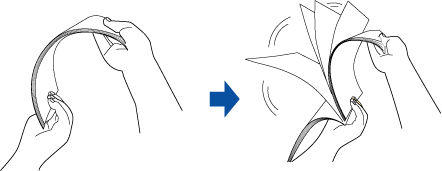
原稿の向きを 90 度回転し、同じようにさばきます。
-
セットする原稿の両端をそろえて、原稿の先端を少し斜めにずらします。
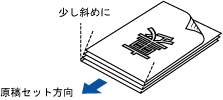 重要
重要原稿の両端をそろえずに読み取ると、原稿づまり、または原稿の破損の原因となります。
-
iX500 の給紙カバー(原稿台)を開けます。
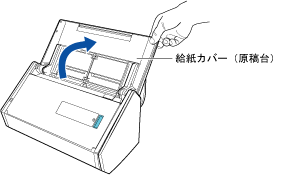
[Scan]ボタンが青色で点滅します。原稿の読み取りが可能になると点灯に切り替わります。
-
スタッカーを手前に開けます。
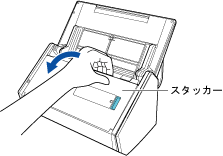
-
読み取る原稿に応じて、給紙カバー(原稿台)のエクステンションを伸ばしてから、スタッカーを起こします。
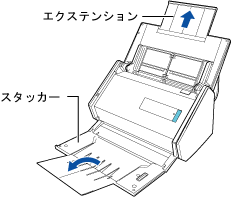
-
給紙カバー(原稿台)の上に原稿をセットします。
原稿の裏面(複数枚ある場合は最終ページ)を手前、上端を下向きにしてセットします。原稿の厚みが、サイドガイド内側に刻まれた目盛りを超えないように、原稿の枚数を調整してください。
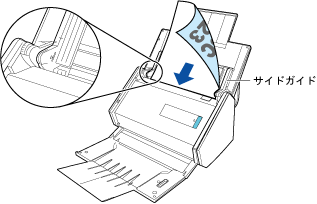 重要
重要スタッカーには、50 枚(80g/m2 用紙)以上の原稿をためないでください。
ScanSnap Connect Application を使用して原稿を読み取る場合、原稿の向きは補正されません。
-
原稿の幅に合わせて、サイドガイドを移動します。
サイドガイドは、中央部分を持って動かしてください。サイドガイドと原稿の間に隙間があると、原稿が斜めに読み取られることがあります。
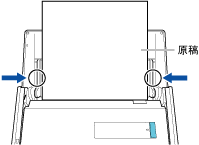
-
原稿を読み取ります。
ScanSnap Connect Application から読み取る場合
「ファイル一覧」画面または ScanSnap Sync 機能使用中のフォルダー画面で、
![[Scan]ボタン](../config/../images_Android/scan.png) をタップします。
をタップします。iX500 から読み取る場合
iX500 の[Scan]ボタンを押します。
ファイル受信中のメッセージが表示されます。
受信したファイルは、「ファイル一覧」画面または「ファイル」画面に表示されます。
ヒント「読み取り設定」の「読み取りモード」で「フィード」に「継続スキャン」が設定されている場合、原稿を読み取ったあと、継続読み取りするかどうかの確認メッセージが表示されます。
iX500 に原稿をセットして、[継続]ボタンをタップするか、iX500 の[Scan]ボタンを押すと、続けて原稿を読み取れます。
読み取りを終了するには、[終了]ボタンをタップします。
-
「読み取り設定」の「保存先」で「保存先指定」が設定されている場合、原稿を読み取ったあと、ファイルが指定した保存先に移動されます。
移動されたファイルは、「ファイル一覧」画面または ScanSnap Sync 機能使用中のフォルダー画面には表示されないため、ほかのアプリケーションで精度および品質が満たされているかを確認してください。
-
ScanSnap Sync 機能使用中で、「ScanSnap Sync の設定」の「自動アップロード」チェックボックスにチェックが付いている場合、インターネットに接続されていると、受信したファイルが設定したクラウドサービスに自動でアップロードされます。
-
「ファイル一覧」画面または「ファイル」画面で、受信したファイルをタップします。
「プレビュー」画面が表示されます。
-
イメージデータの精度および品質が満たされているか確認します。
精度および品質が満たされていない場合、コンピューターと iX500 を接続して原稿を読み取り、以下の方法でファイルを受信またはダウンロードしてください。
モバイルに保存を使用してファイルを受信
ScanSnap Sync 機能を使用してScanSnap Organizer に保存したファイルをダウンロード
ヒント受信したファイルは、ほかのアプリケーションに転送して閲覧できます。また、ScanSnap Sync 機能使用中は、受信したファイルをクラウドサービスにアップロードできます。受信したファイルをクラウドサービスにアップロードすると、同じクラウドサービスと同期しているコンピューター上の ScanSnap Organizer や、ほかのモバイル機器で活用できます。
原稿の読み取り中に ScanSnap Connect Application を終了した場合、読み取ったデータは破棄されます。
原稿の読み取り中にモバイル機器から、メール、アラーム、または電池残量不足などの通知があった場合、iX500 との接続が切断され、読み取りが中止されます。
この場合、再度 ScanSnap Connect Application をアクティブにしたときに読み取ったデータを残すことはできますが、継続して原稿を読み取ることはできません。
一度に作成できる PDF ファイルのページ数は、最大 1,000 ページです。
iX500 の[Scan]ボタンを青色点滅するまで(3 秒以上)押しても、長尺原稿を読み取ることはできません。
コンピューターで ScanSnap Manager を使用している場合は、長尺原稿を、ScanSnap Manager を使用して読み取ってから、以下の方法でモバイル機器にファイルを受信またはダウンロードできます。
モバイルに保存を使用してファイルを受信
ScanSnap Sync 機能を使用して ScanSnap Organizer に保存したファイルをダウンロード
A3 キャリアシートを使用して原稿を読み取ることはできません。
コンピューターで ScanSnap Manager を使用している場合は、A3 キャリアシートを、ScanSnap Manager を使用して読み取ってから、以下の方法でモバイル機器にファイルを受信またはダウンロードできます。
モバイルに保存を使用してファイルを受信
ScanSnap Sync 機能を使用して ScanSnap Organizer に保存したファイルをダウンロード
